| 2021년 해외코인거래소 순위 및 추천 | |||
 |
 |
 |
|
| 거래량 | 11조 | 3.5조 | 9.5조 |
|---|---|---|---|
| 언어 | 영어 | ★한국어지원 |
영어 |
| 수수료 | - 지정가 : 0.02% - 시장가 : 0.04%(1위) |
- 지정가 : 0.02% - 시장가 : 0.03% |
- 지정가 : -0.025% - 시장가 : 0.075% |
| 분야 | 현물(1위) |
현물+선물 (강추!) |
선물(1위) |
| 회원가입 | 회원가입 | 회원가입 | 회원가입 |
| 할인코드 | 20% 할인 | 50% 할인 | 20% 할인 |
렛저나노 사용 방법(설정, 셋팅, 구성품)
2021.11.03 15:54

지난 시간에 렛저나노 구매방법에 대해 알아보았는데요. 이번 포스팅에서는 구매한 렛저나노의 실제 사용을 위해 설정과 사용방법에 대해 알아보겠습니다.
먼저, 렛저나노와 같은 하드웨어 지갑을 사용하는 이유는 보안성이 뛰어나기 때문인데요. 보완성이 강점이다 보니 제품을 분실하거나 사용자가 지갑을 사용할 수 없는 상태가 될 경우 영원히 잠겨 버린다는 단점이 있는데요. 무조건 보관 하는게 맞는지, 아니면 적절하게 꺼내 사용하는게 맞는지 고민을 하게 만드는 대목입니다.. 본인의 판단에 따라 결정하시기 바라며, 렛저나노 사용법을 이어가 보겠습니다.
▶ 렛저나노 구성품
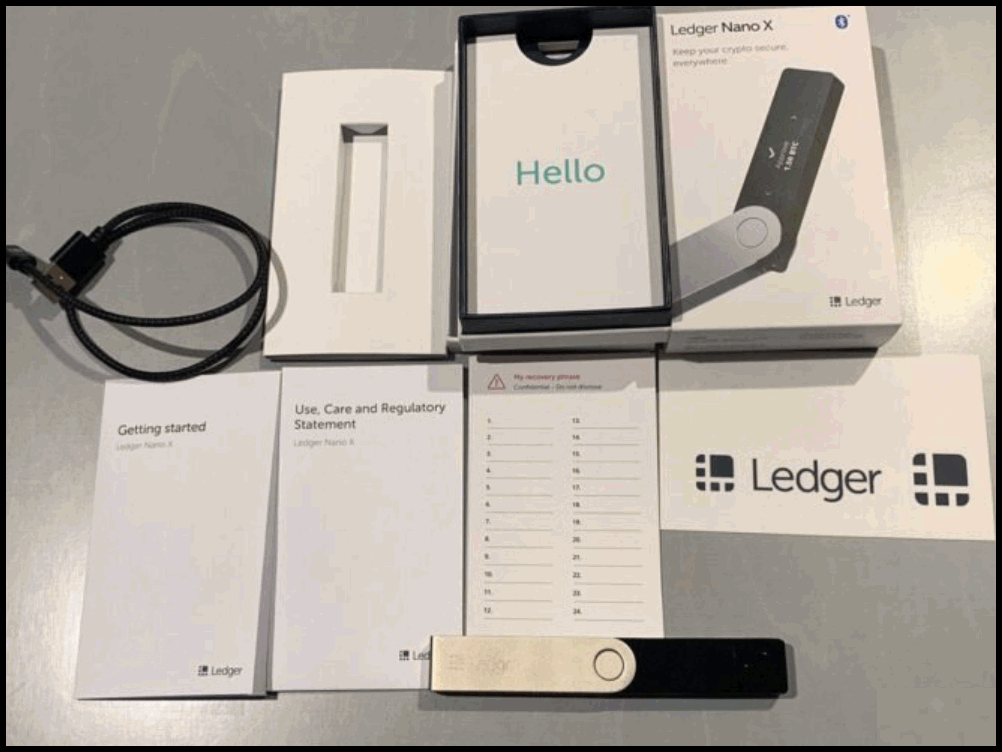
렛저나노 구성품을 살펴보겠습니다. 렛저나노를 구매하시면 나노 본체와, USB 케이블, 설명서, 복구코드페이퍼 4가지로 구성되어 있는데요. 다른 제품과 크게 다르지 않고 심플한 것이 인상적 입니다. 설명서에 한국어도 있으니 한번 필독하시고, 사용전 모든 구성품이 빠짐없이 들어 있는지 체크해 보시기 바랍니다.
▶ 렛저나노 사용방법
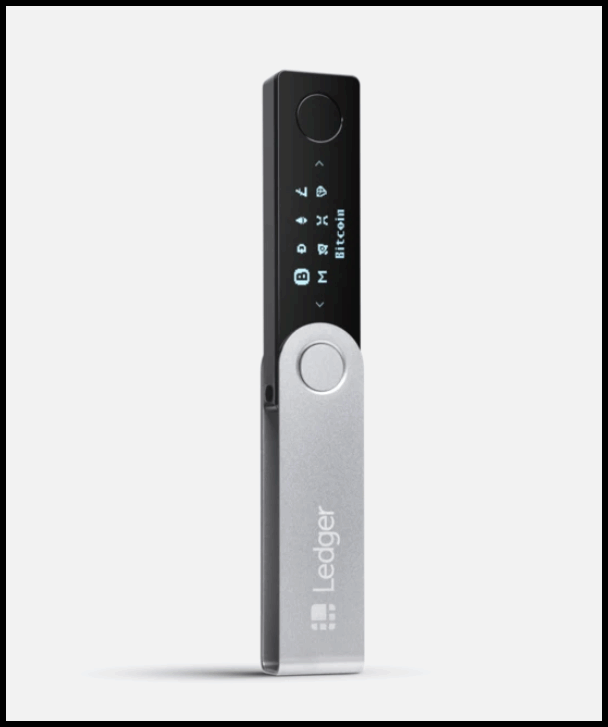
렛저나노X 의 본체 모습입니다. 전원부터 켜야 하는데요. 전원을 키기 전에 원활한 사용을 위해 충분하게 충전 후에 사용하실 것을 추천드립니다. 충전은 구성품에 포함된 C타입 USB 케이블을 통해 하실 수 있습니다.
전원을 켜는 방법은 제품 중간에 은색 부분의 동그라미와 위쪽에 검정색 부분의 동그라미를 동시에 눌러주는 것입니다. 정상적으로 전원이 켜진 것을 확인한 다음 렛저 홈페이지를 통해 앱(렛저라이브)을 설치해 보겠습니다.
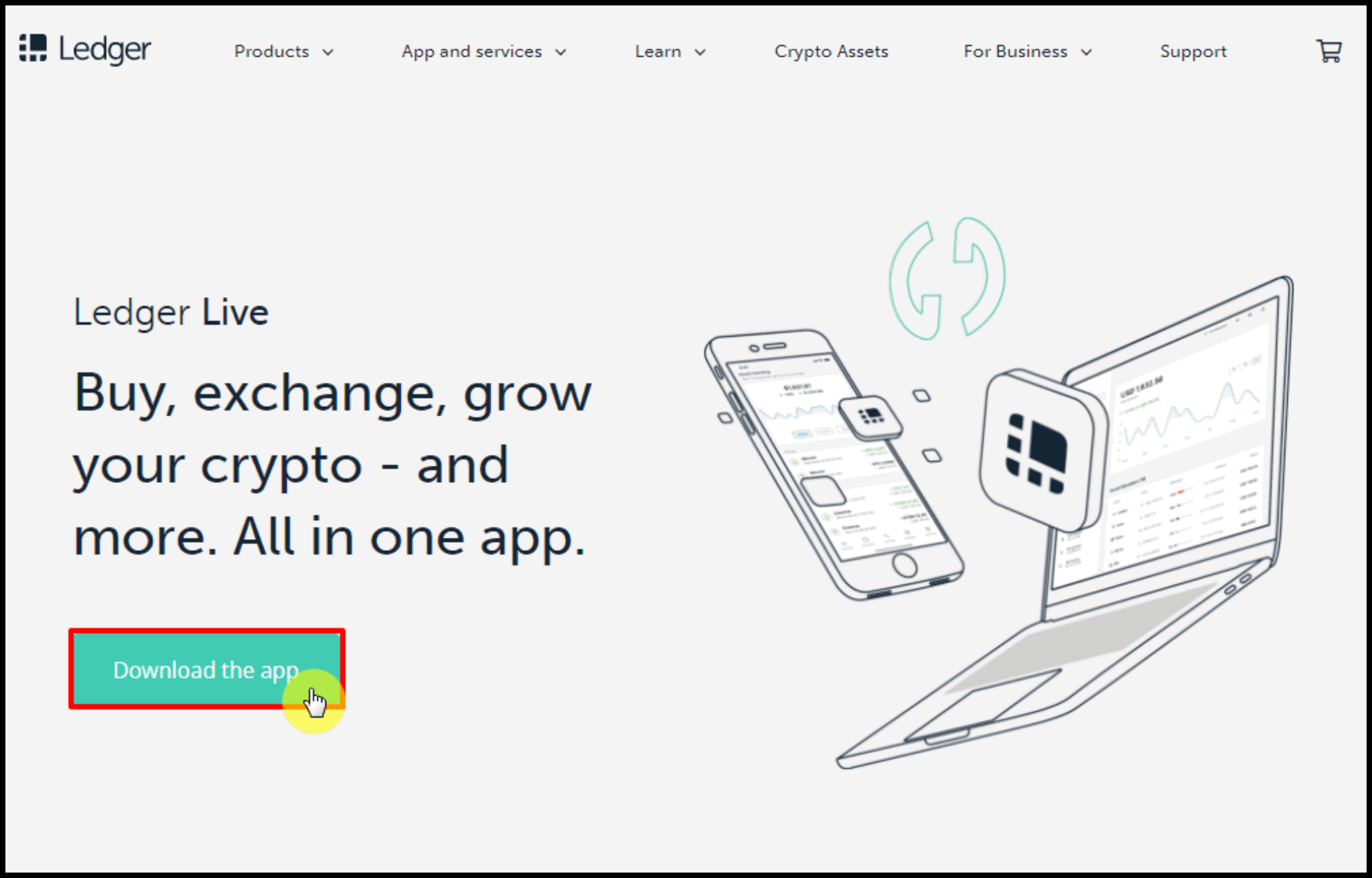
위의 링크를 통해 홈에피지에 접속하신 뒤 위의 화면에서 보이는 Download the app 을 클릭하겠습니다.
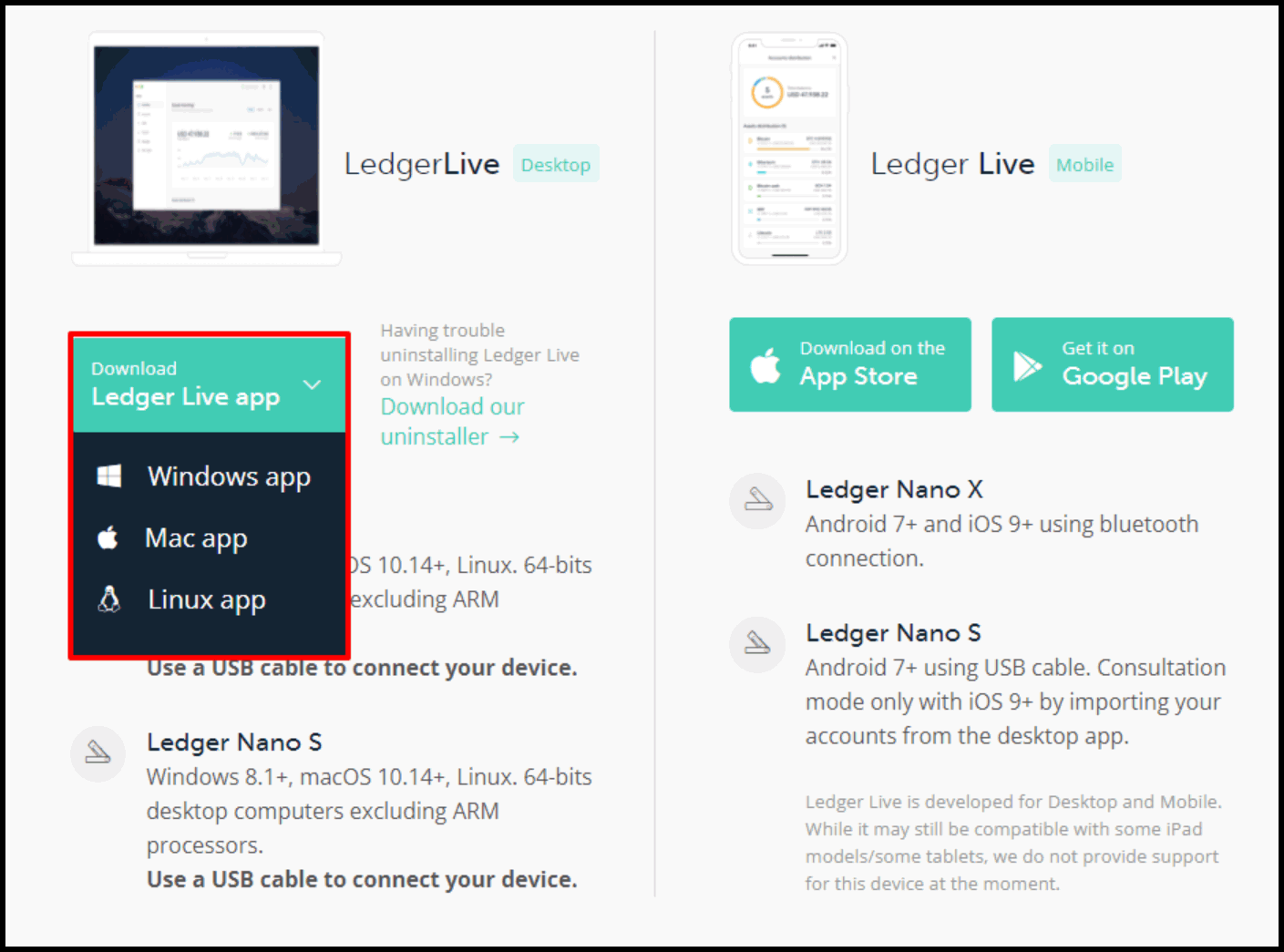
사용하시고자 하는 기기에 맞는 운영체제를 선택하시고 다운로드를 하겠습니다.
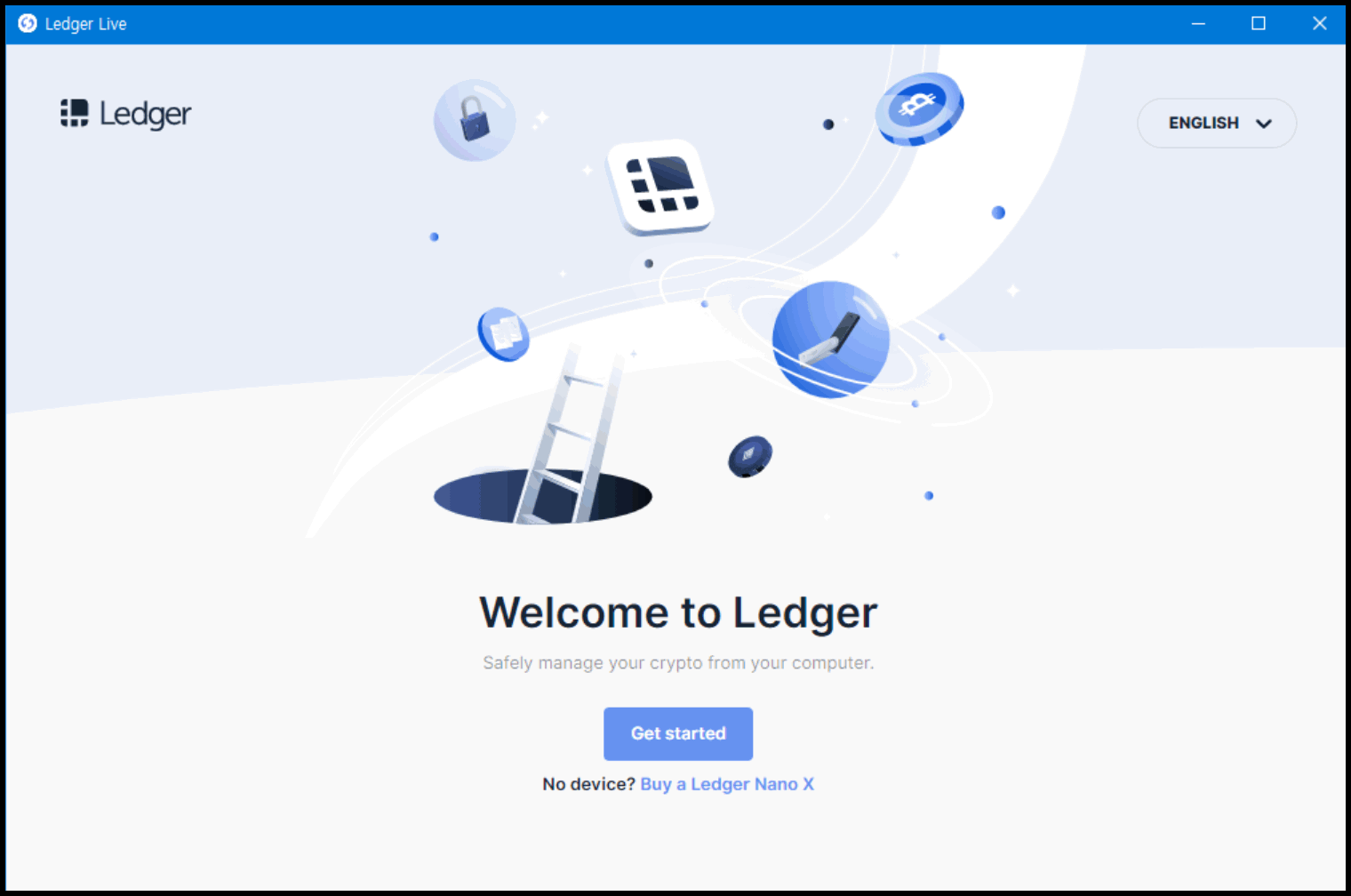
다운로드 종료 후 앱을 실행하면 위의 이미지와 같은 화면이 나오게 됩니다. 제품 셋팅을 위해 Get started 을 클릭하겠습니다.
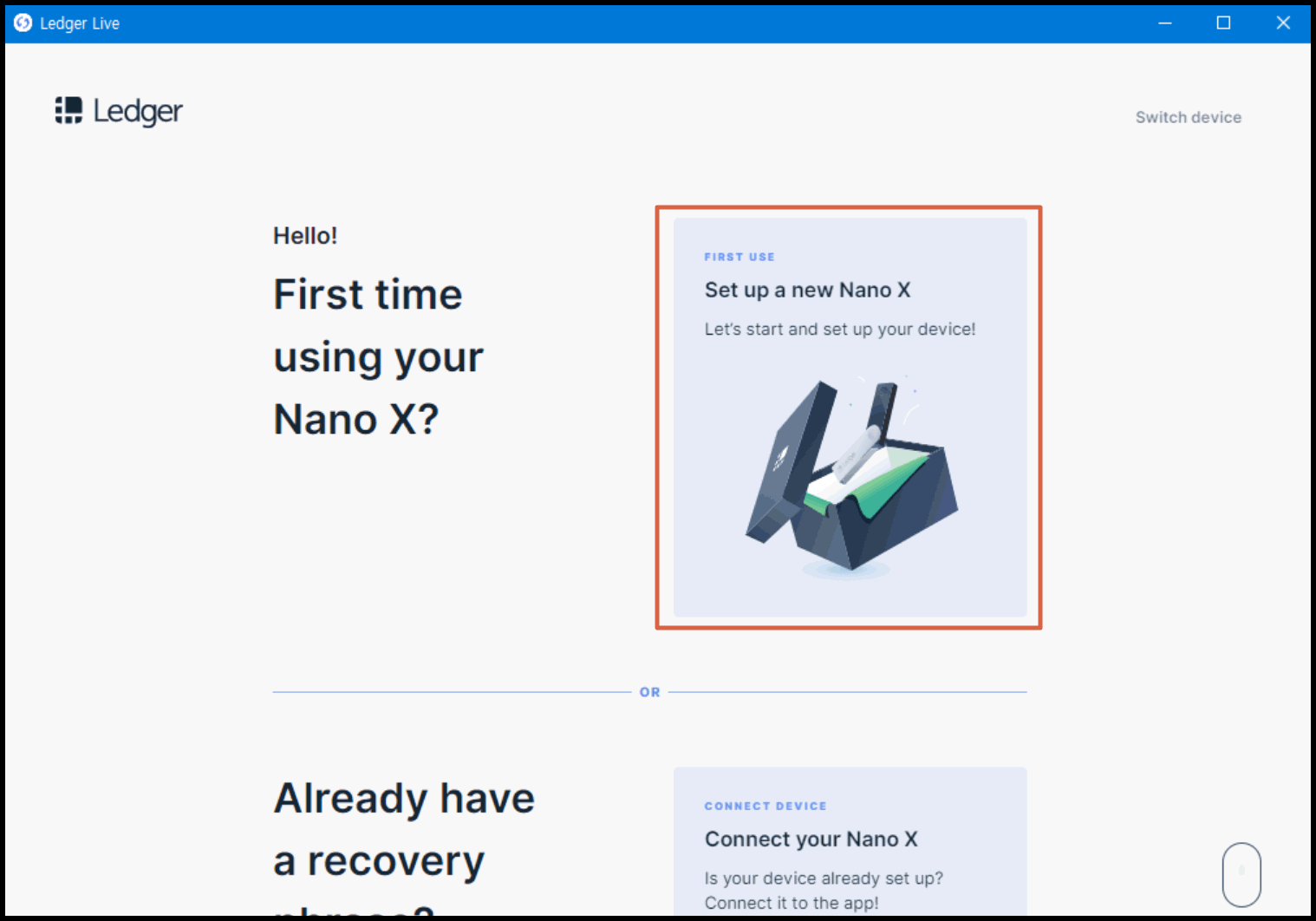
다음 화면 입니다. 붉은색으로 체크한 Set up a new NanoX 메뉴를 클릭합니다.
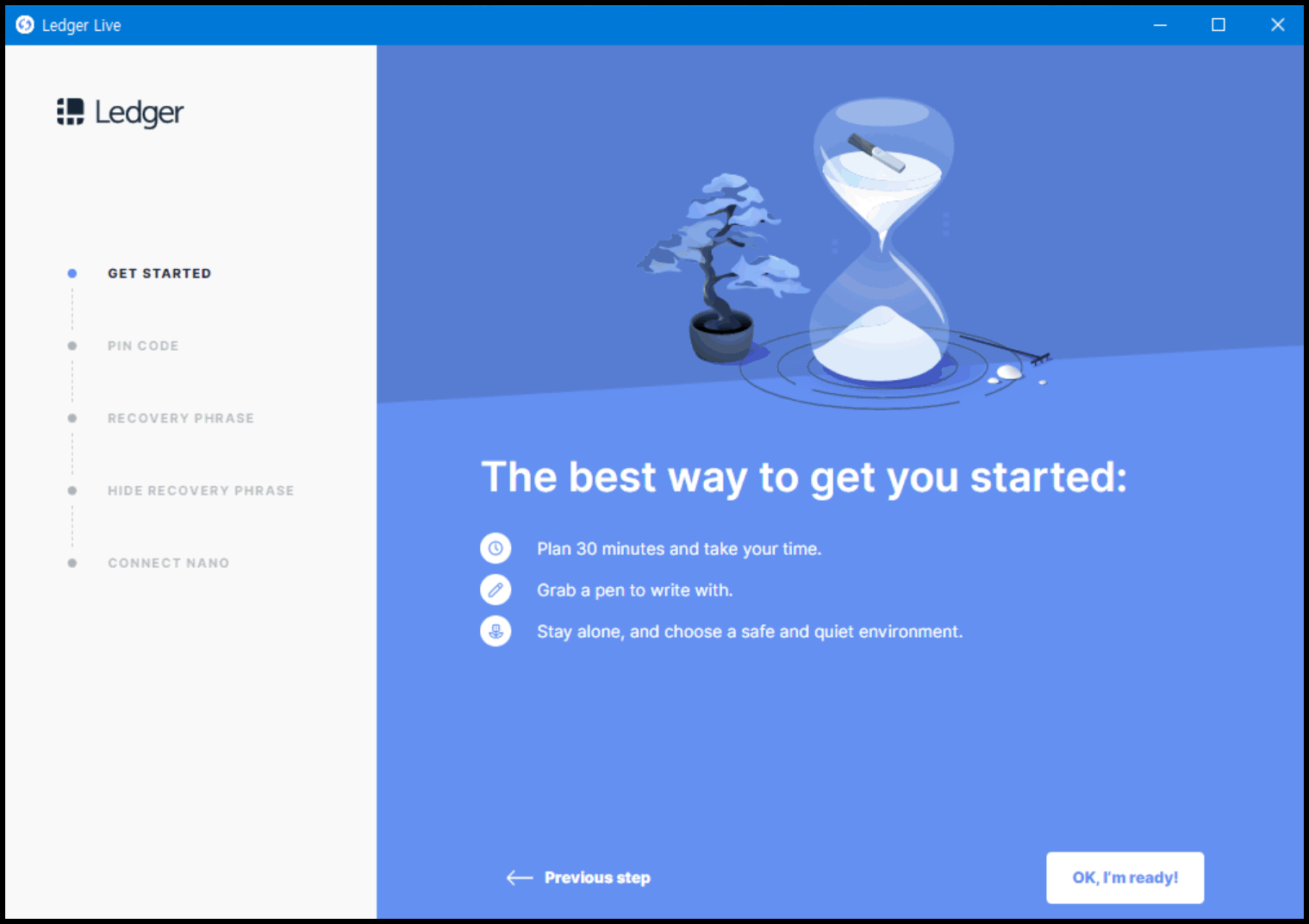
제품 설정을 전 나오는 안내 메세지 입니다. 대충 번역하면 30분 정도 소요될 예정이며, 펜과 종이를 준비하고 조용한 환경에서 혼자 있으라고 나오는데요. 중요한 순간이므로 시키는 데로 하는게 좋겠죠?
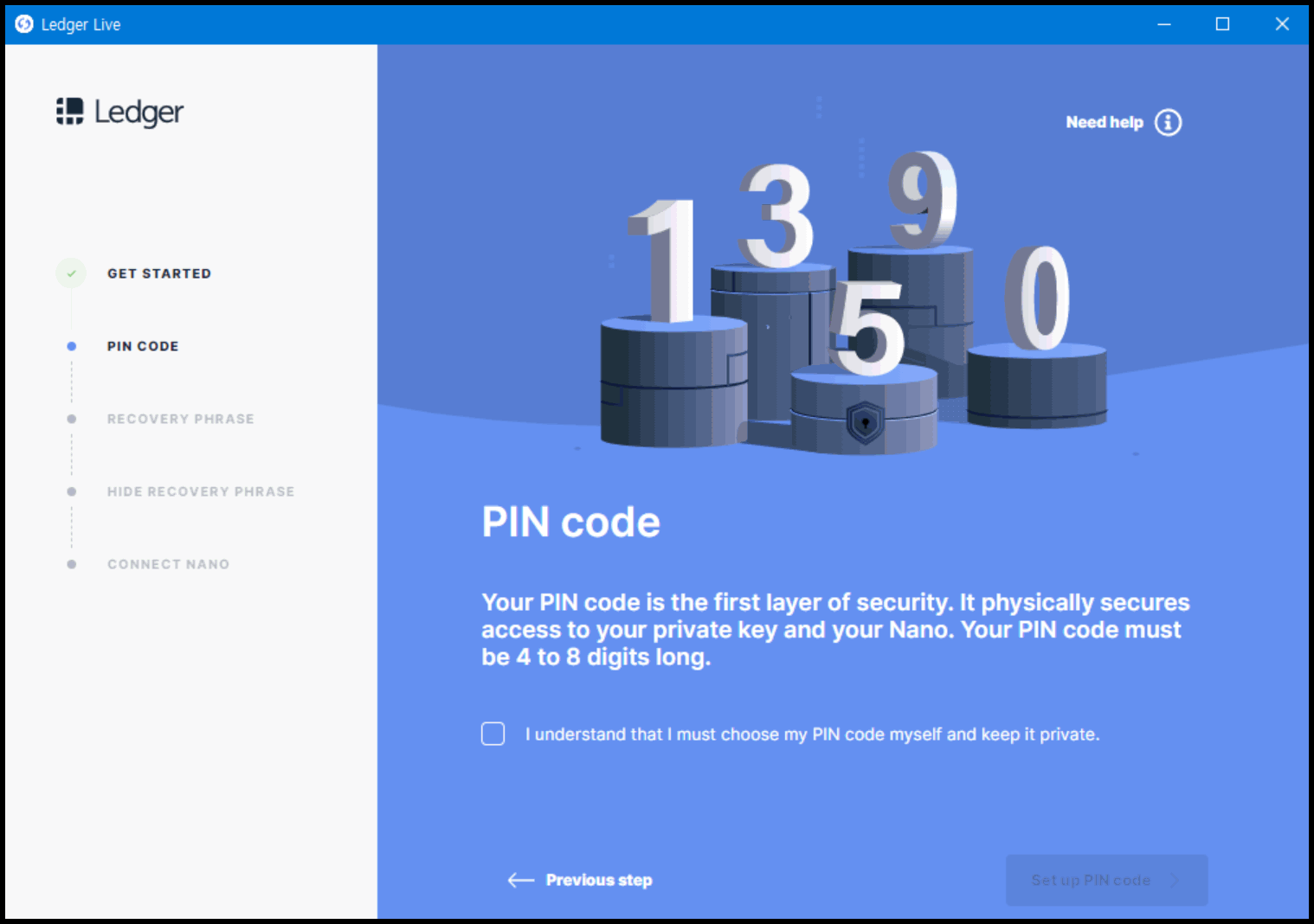
프로그램 설정 방법 입니다. 먼저 4~8 자리의 PIN 코드를 설정해야 하는데요. 설정하는 방법은 나노 본체 좌우에 있는 버튼으로 설정할 수 있습니다. 오타가 났을 경우 ← 버튼을 통해 지우기를 할 수 있고, 버튼 두개를 동시에 누를 경우 다음 숫자로 넘어가게 되니 참고하시기 바랍니다.
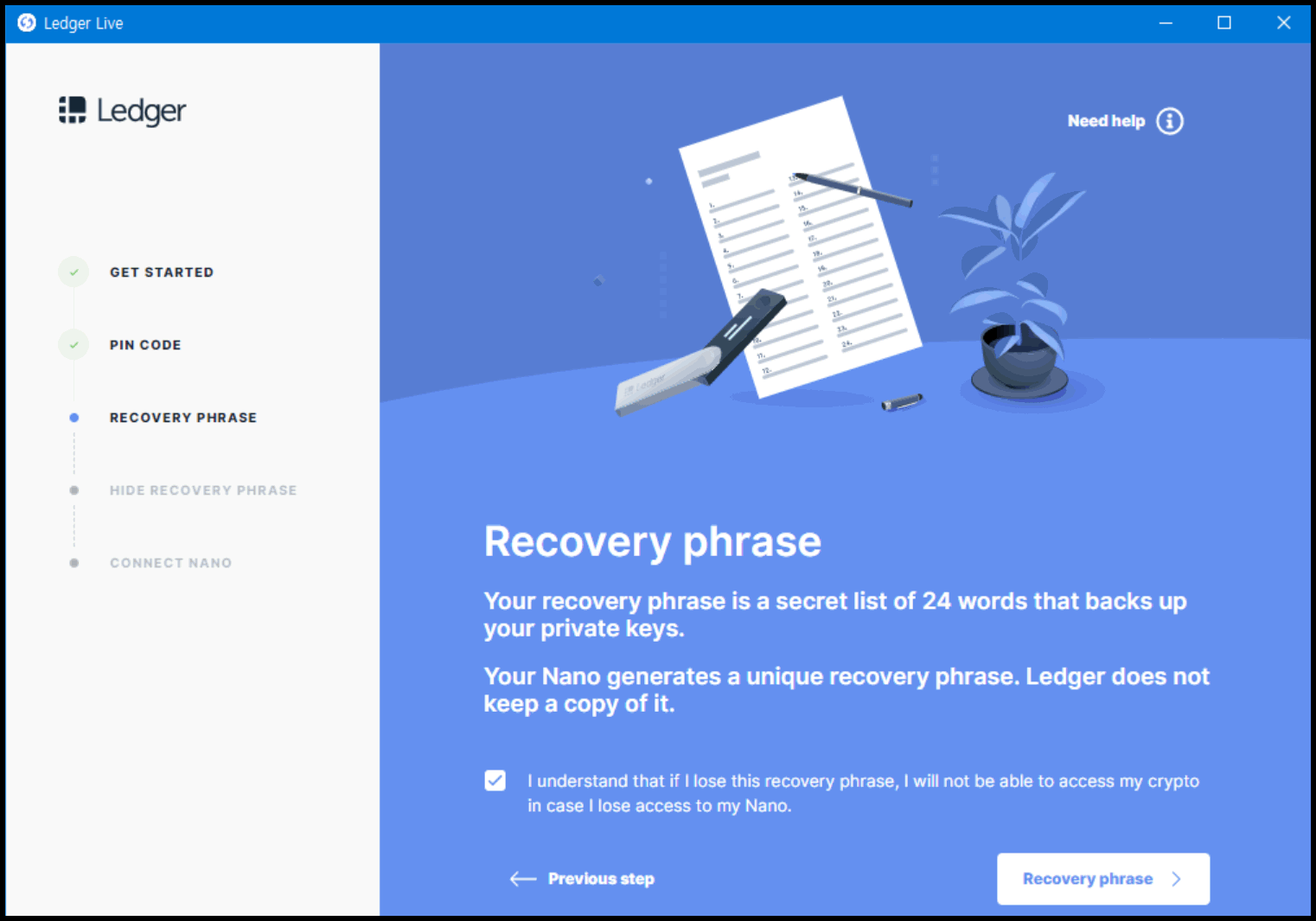
다음으로 24개의 복구 단어를 설정해야 합니다. 나노 본체를 통해 24개의 영어 단어를 확인할 수 이;ㅆ으며, 1번부터 24번까지 나오는 복구 단어를 복구페이퍼에 순서대로 적어 주셔야 합니다. 이게 중요한 단계 인데요. 만약 나노를 분실하더라도 복구 단어를 통해 새로운 제품에 접속이 가능하기 때문인데요.
구매 후 처음 사용한 제품인데 복구단어 단계가 생략되었다면, 이미 누군가가 사용했거나 해킹의 위험성이 매우 높은 장비일 수 있으니, 하드웨어의 지갑은 중고 거래를 절대 하지 마시기 바랍니다. 지난 포스팅에서도 언급했지만 이러하 이유로 렛저 본사 홈페이지를 통해 구매를 추천드리는 것이죠.
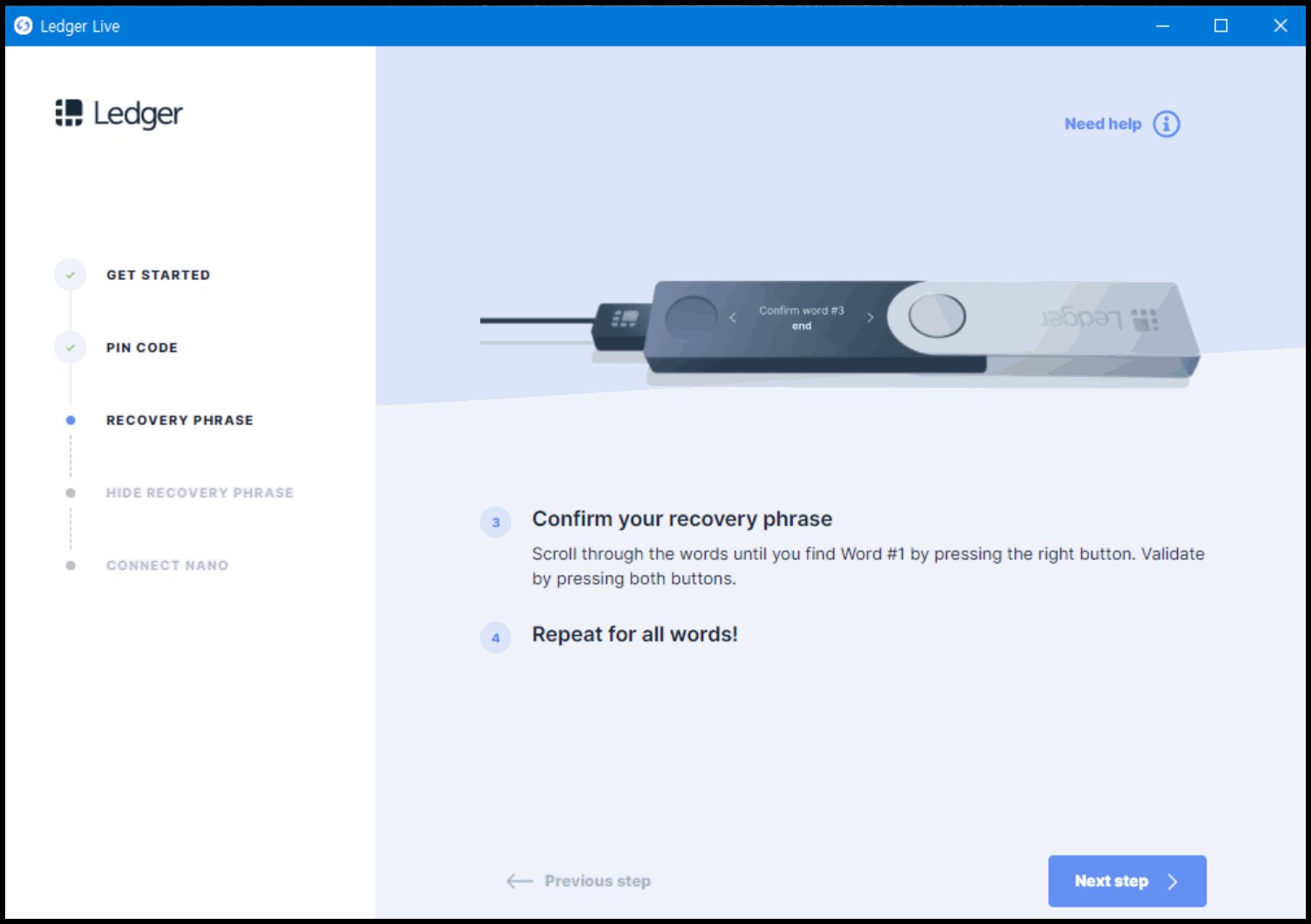
복구단어 24개를 모두 적으셨다면, 재검증 단계를 거치셔야 하는데요. 본체 좌우에 있는 버튼을 이용하여 각 번호마다 일치하는 단어로 바꿔주셔야 하며, 숫자와 단어가 일치할 경우 두 버튼을 동시에 눌러 다음 단어로 넘어갈수 있습니다.
복구단어 재 검증 단계를 마치면 3개의 퀴즈를 통과하셔야 하는데요. 나노에 대한 간단한 이해와 사용에 대한 질문을 받게 됩니다. 제시되는 질문은 아래와 같은 참고하시기 바랍니다.
1. 내 암호화폐가 저장되는 곳은?
→ On the blockchain
2. 복구단어가 더이상 안전하지 않을 경우(노출 등) 어떻게 해야 하나?
→ My crypto is no longer safe and I need to transfer than to a secure place.
3. 렛저 앱에 나노를 연결할 경우 개인키는?
→ Still Offline
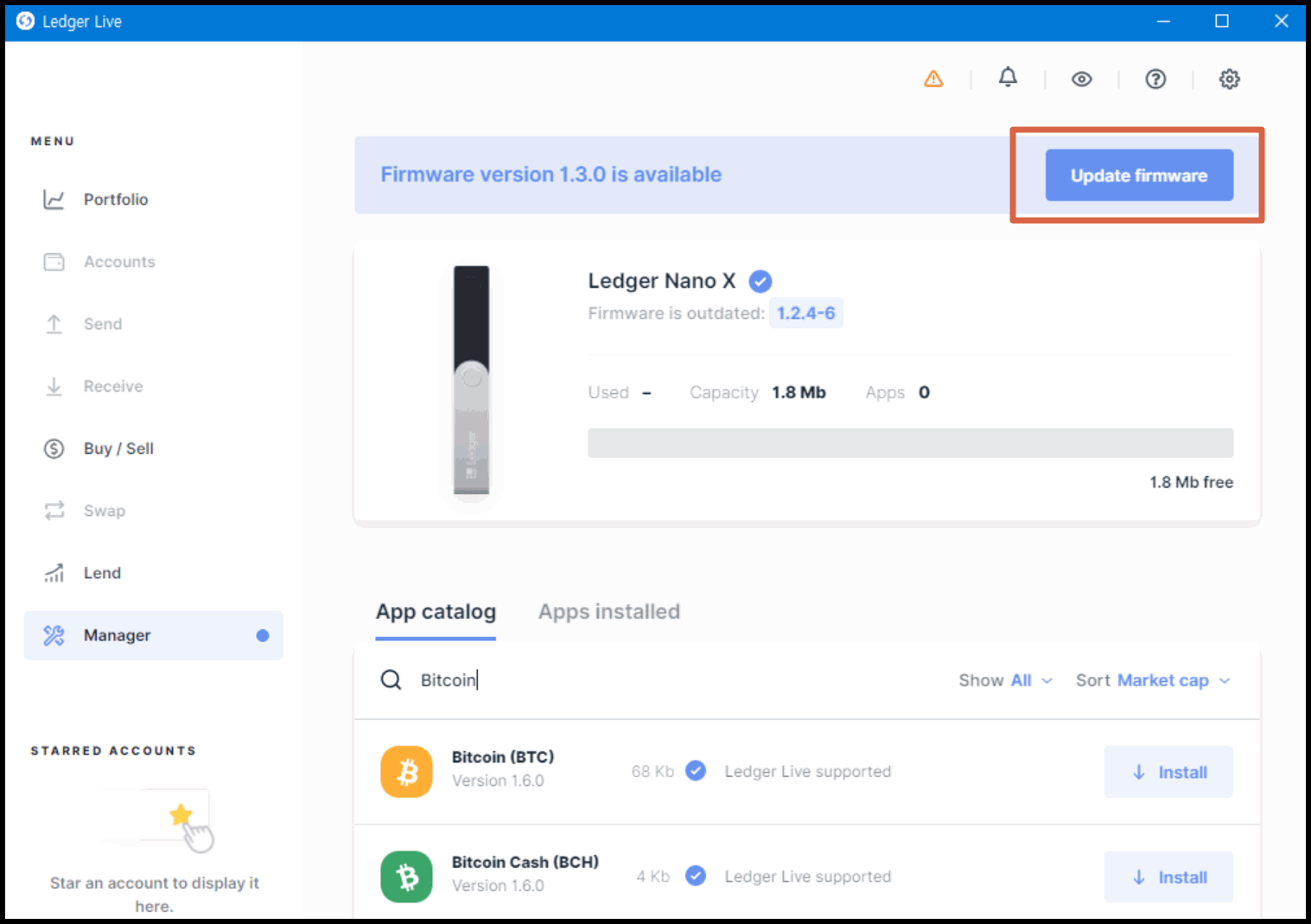
렛저 라이브 앱 화면 입니다. 처음 사용할 경우 Manager 메뉴창에서 펌웨어를 업데이트 하여 최신 버전으로 소프트웨어 업데이트를 하시기 바랍니다.
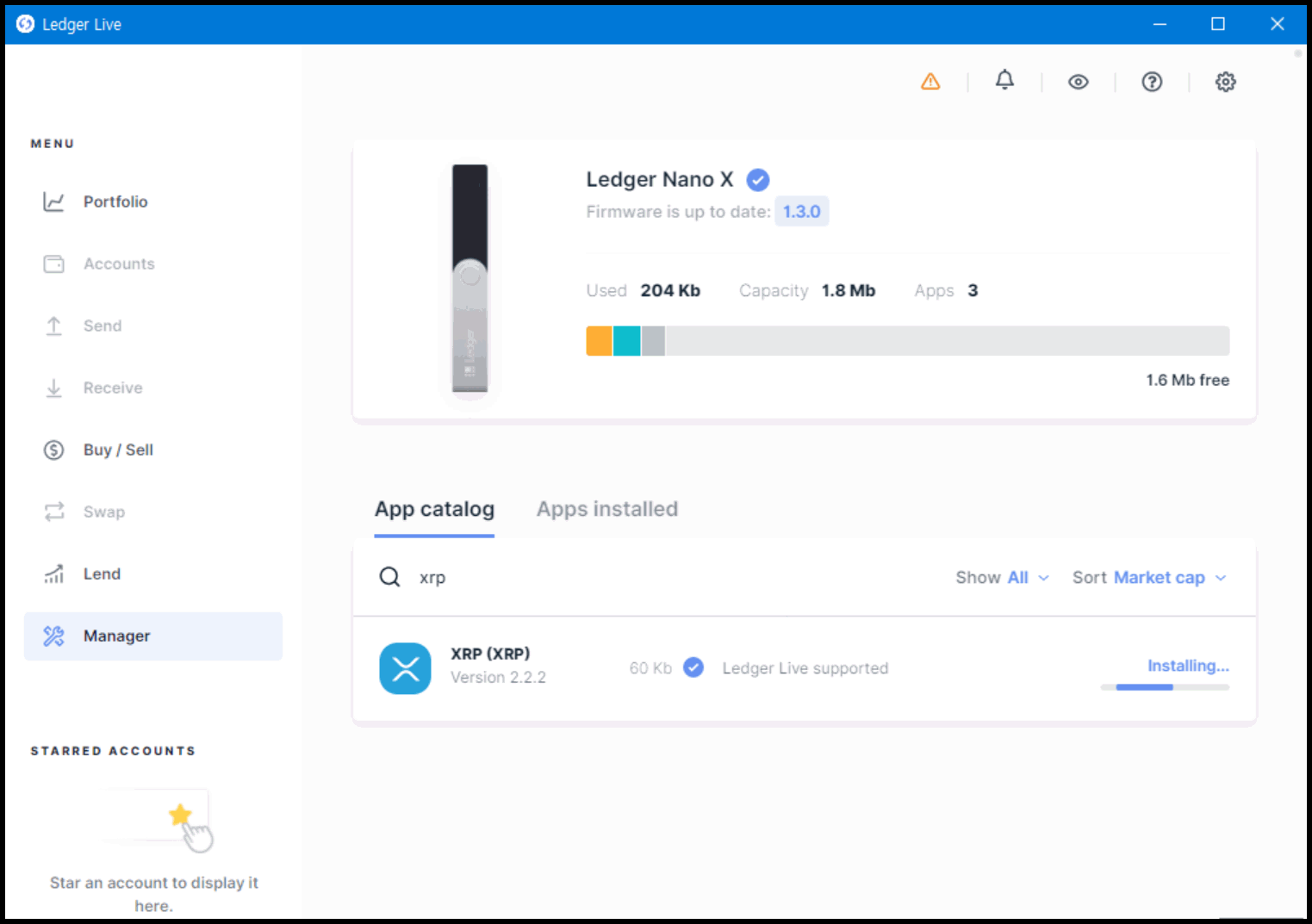
처음에는 하드웨어 지갑이 아무것도 설치되어 있지 않기 때문에 보관하고자 하는 코인지갑 앱을 직접 설치하셔야 합니다. 위의 이미지는 리플 지갑을 설치하는 모습인데요. 지원하는 코인을 살펴보시고 원하는 코인 지갑으로 설치하시기 바랍니다.
이번 시간에는 렛저나노X 사용법과 셋팅 방법에 대해 알아보았는데요. 자칫 복잡해 보일 수 있지만, 무엇보다도 안전하게 내 소중한 재산을 지키는 과정이라 생각하면 별거 아니라는 생각으로 바뀔 것이란 확신을 하며, 이것으로 이번 포스팅을 마치겠습니다. 감사합니다.
댓글 0
| 번호 | 제목 | 글쓴이 | 날짜 | 조회 수 |
|---|---|---|---|---|
| 5 |
가상화폐 하드웨어 지갑 추천(핫월렛vs콜드월렛)
| 제육볶음 | 2023.01.09 | 696 |
| 4 |
메타마스크 지갑 만드는 방법(이더리움 기반 월렛 설치 및 생성)
| 모나코 | 2021.11.03 | 998 |
| » |
렛저나노 사용 방법(설정, 셋팅, 구성품)
| 모나코 | 2021.11.03 | 1138 |
| 2 |
렛저나노 구매 방법!(X, S 가격 및 성능 비교)
| 모나코 | 2021.11.01 | 1721 |
| 1 |
카카오톡 클립 사용법!(클레이튼 코인 지갑 입금&출금 후기)
| 모나코 | 2021.11.01 | 2369 |

